Comment effectuer une recherche dans le Terminal Windows
Terminal Windows est fourni avec une fonctionnalité de recherche qui vous permet de parcourir le tampon de texte pour obtenir un mot clé spécifique. Cela est utile lorsque vous tentez de trouver une commande que vous avez exécutée avant ou pour un nom de fichier spécifique.
Utilisation de la recherche
Par défaut, vous pouvez ouvrir la boîte de dialogue de recherche en appuyant sur Ctrl + Maj + F. Une fois que vous l’avez ouverte, vous pouvez saisir le mot clé que vous recherchez dans la zone de texte, puis cliquer sur Entrer pour rechercher.
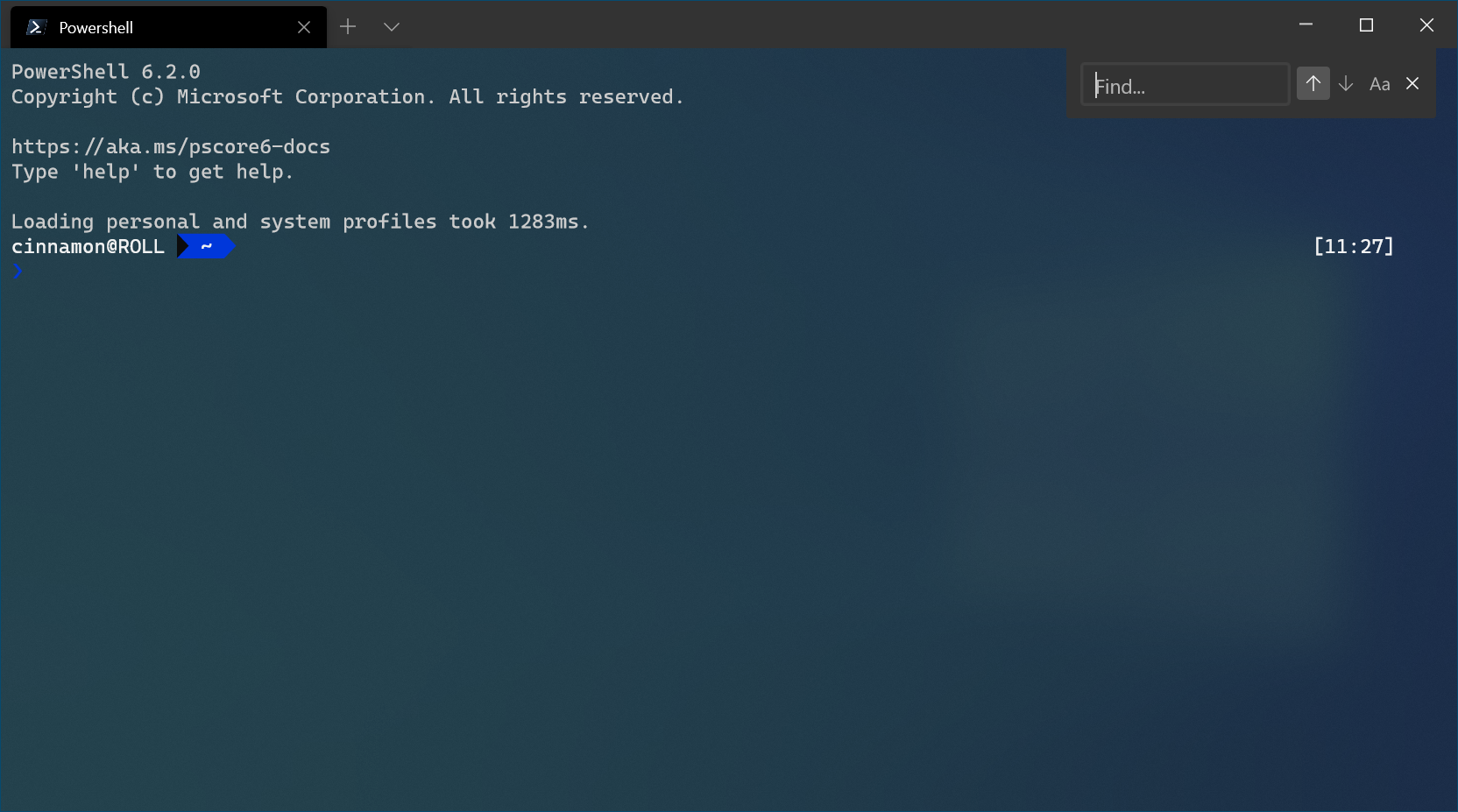
Recherche directionnelle
Par défaut, le terminal effectue du bas vers le haut du tampon de texte. Vous pouvez modifier le sens de la recherche en sélectionnant l’une des flèches dans la boîte de dialogue de recherche.
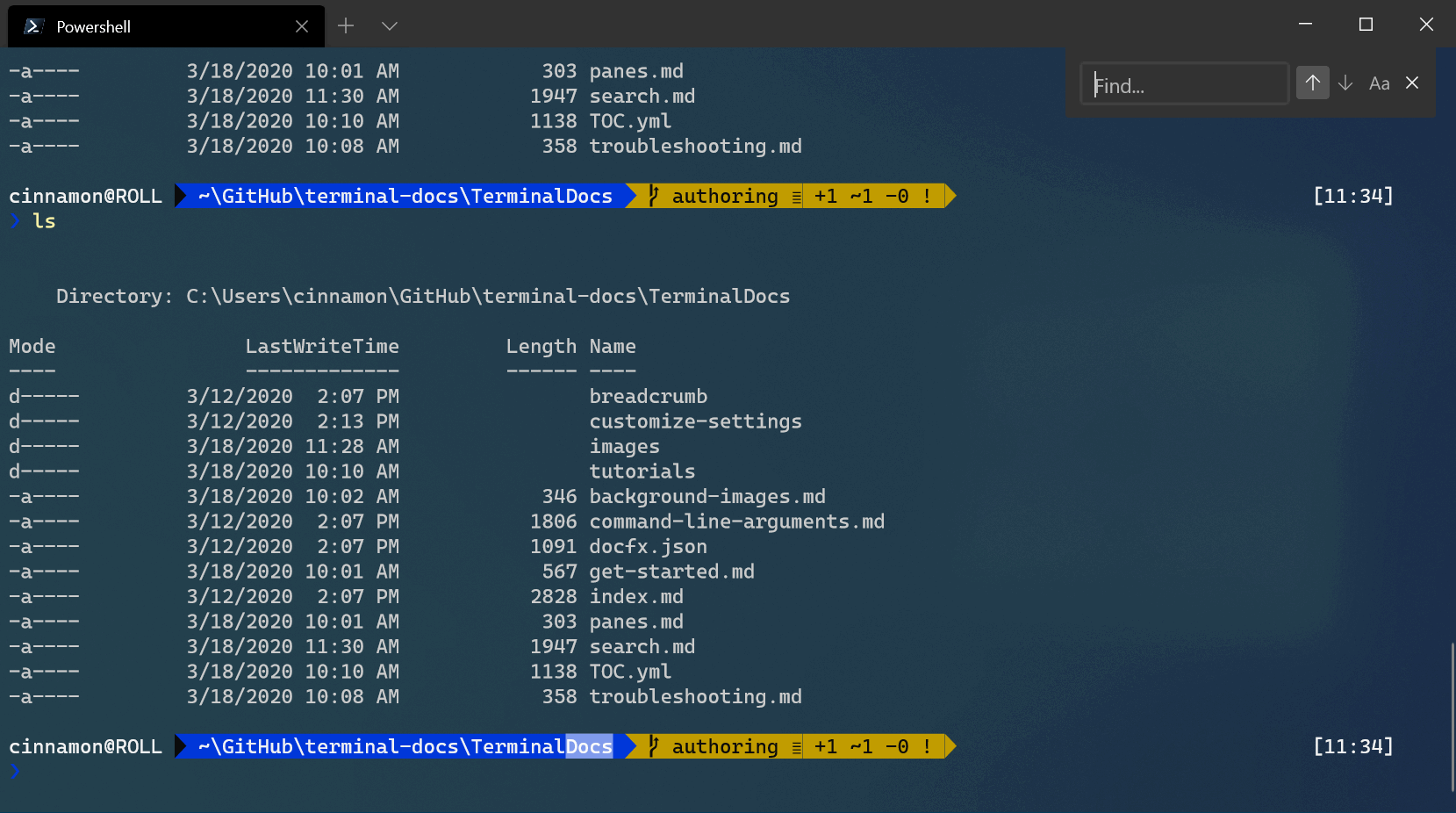
Recherche avec correspondance de casse
Si vous souhaitez affiner les résultats de votre recherche, vous pouvez ajouter la correspondance de casse en tant qu’option dans votre recherche. Vous pouvez activer ou désactiver la correspondance de la casse en sélectionnant le bouton de correspondance de casse. Les résultats qui s’affichent correspondent uniquement au mot clé entré avec cette casse spécifique.
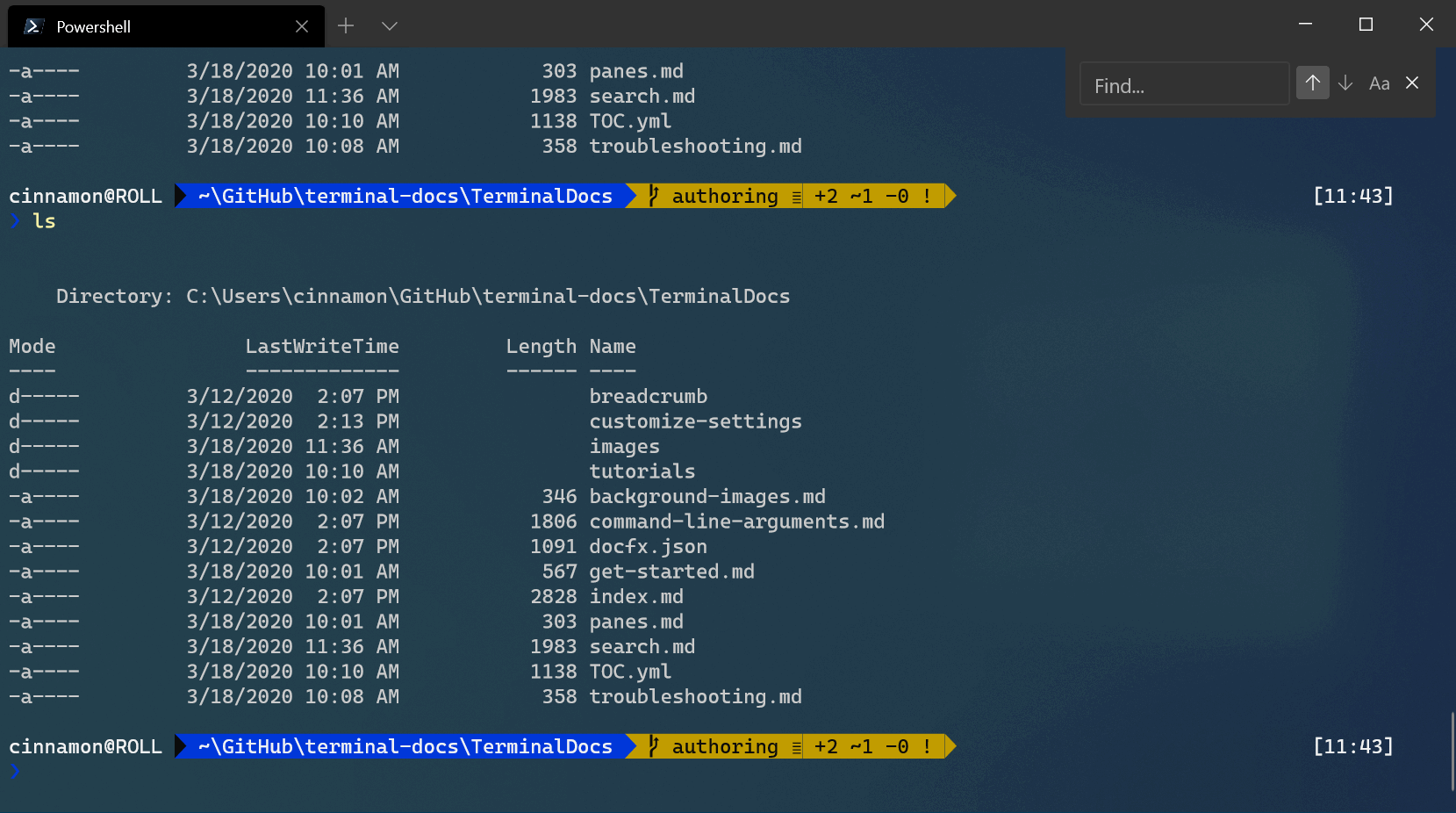
Recherche dans les volets
La boîte de dialogue Rechercher fonctionne également avec les volets. Quand le focus est sur un volet, vous pouvez ouvrir la boîte de dialogue de recherche et celle-ci s’affichera dans le coin supérieur droit de ce volet. Le mot clé que vous saisissez affiche alors uniquement les résultats trouvés dans ce volet.
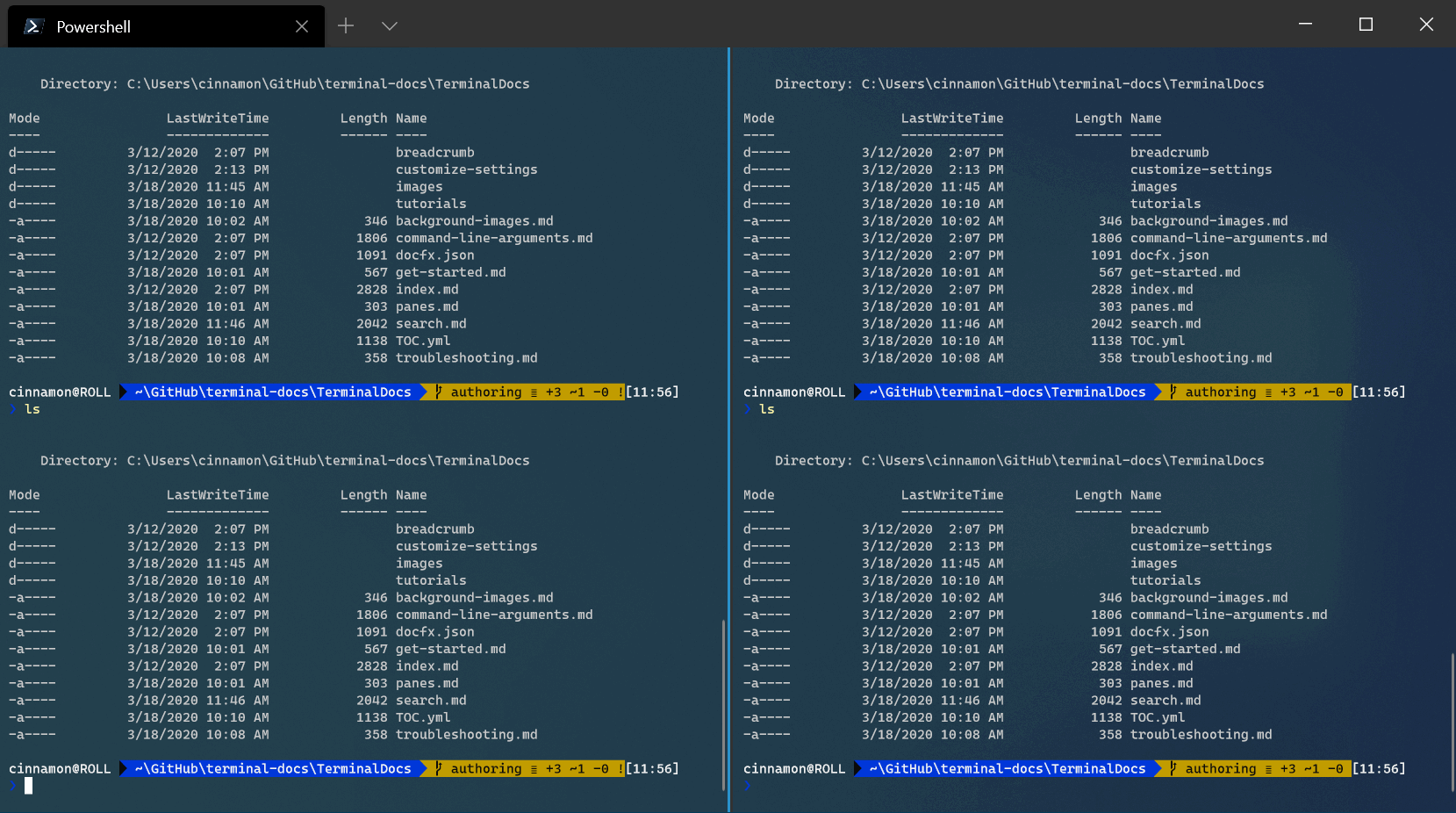
Personnaliser la combinaison de touches de recherche
Vous pouvez ouvrir la boîte de dialogue de recherche avec une combinaison de touches (un raccourci) de votre choix. Pour modifier la combinaison de touches associée à la recherche, ouvrez votre fichier settings.json et recherchez la commande find. Par défaut, cette commande est définie sur Ctrl+Maj+F.
// Press ctrl+shift+f to open the search box
{ "command": "find", "keys": "ctrl+shift+f" },
Par exemple, vous pouvez passer "ctrl+shift+f" à "ctrl+f", par conséquent, lors de la saisie de Ctrl+F.
Pour en savoir plus sur les combinaisons de touches, consultez la page Actions.
Commentaires
Bientôt disponible : Tout au long de 2024, nous allons supprimer progressivement GitHub Issues comme mécanisme de commentaires pour le contenu et le remplacer par un nouveau système de commentaires. Pour plus d’informations, consultez https://aka.ms/ContentUserFeedback.
Envoyer et afficher des commentaires pour
